Now - 21:39:34
Jak podłączyć skaner do laptopa: porady dla początkujących
Podłączanie urządzeń peryferyjnych do komputera - zadanie, z którym musi poradzić sobie każdy użytkownik. Nawet początkujący użytkownik przed pracą z tak skomplikowaną maszyną rozwija te umiejętności. Coraz częściej użytkownicy zastanawiają się, jak podłączyć skaner do laptopa. Jakie wskazówki i porady pomogą ci poradzić sobie z zadaniem? O czym powinien wiedzieć każdy człowiek, który wcielić pomysł w życie?
Skaner - to...
Pierwszą rzeczą, którą musisz zrozumieć, o jakim podłączanym urządzeniu chodzi. Co to jest skaner? Po co jest on potrzebny?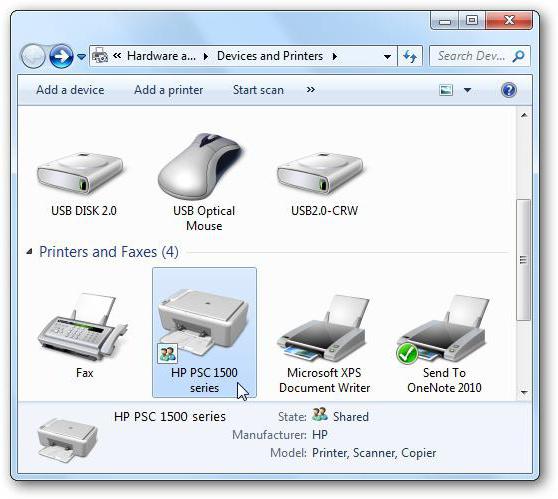
Skaner to urządzenie, które pozwala przetłumaczyć dokumenty w tryb cyfrowy. Oprócz tego, urządzenie służy do tego, aby zrobić kopie umieszczonych w niej wartościowych. Jest to bardzo wygodne! Najczęściej w praktyce podobna technika powiązany z funkcjami drukarki.
Istnieje kilka typów skanerów. Na przykład, czarno-białe i kolorowe. Odpowiednio, w pierwszym przypadku kopie będą tylko w czarno-białych barwach, w drugim - w kolorze. Każdy użytkownik sam decyduje, jaki model kupić. Popularnością cieszą się modele, które pracują z kolorem. Ale jak podłączyć skaner do laptopa? Co będzie do tego potrzebne?
Niezbędny inwentarz
W rzeczywistości nie jest tak trudne, jak się wydaje. Skanery do notebooka łączą się dokładnie tak samo, jak i do stacjonarnych komputerów. Ale dla tego użytkownika powinien być określony sprzęt. Jaki dokładnie? O co chodzi?
Jeśli ktoś zastanawiał się, jak podłączyć skaner (i drukarka) do laptopa, mu potrzebne następujące przedmioty:
- Działający PC (w tym przypadku - laptop);
- USB-kabel do skanera/drukarki;
- Kabel zasilania od urządzenia;
- Rom ze sterownikami.
żadnych dodatkowych akcesoriów nie trzeba. Chyba, że każde źródło zasilania (wolne gniazdo), a także wolne gniazdo USB w laptopie. Jak zwykle, wszystkie niezbędne kable i przewody wraz z płytą instalacyjną w zestawie wraz z wyposażeniem.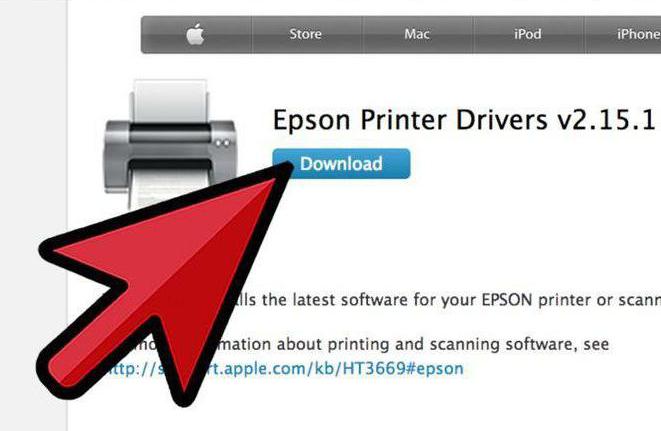
Bardziej:
Co to jest Ethernet – główne zalety internetu-sieci
O tym, co to jest Ethernet, okazało się w latach siedemdziesiątych XX wieku. Wynalazł ten typ sieci lokalnej Robert Metcalfe, który pracował w tym czasie na firmy Xerox. W latach 70-tych Metcalf otworzył własną firmę 3com, gdzie zakończyła się opraco...
UAC: wyłączyć lub ułaskawienie
W odległej już od nas w 2006 roku światowa komputerowa opinia publiczna była wstrząsa wyjściem SYSTEMU Windows Vista. Na nowy system od razu runął niesamowity lawinę negatywnych, powód dla którego nadal zostały.Jednym z nich była opcja UAC, wyłączyć ...
Jak dodać muzykę w iTunes: trzy proste sposoby
Telefony komórkowe kilku lat przekształciliśmy się z zwykłego narzędzia komunikacji w gadżety, które zastępują konsole do gier, książki, wideo i odtwarzaczy audio. A jeśli nie tak dawno muzykę można było po prostu pobrać z witryn internetowych i usta...
Instrukcja podłączania
Jak podłączyć skaner do laptopa? Aby to zrobić nie jest trudno. Wystarczy podążać za mały instrukcji, która jest zrozumiała nawet początkującemu użytkownikowi. Zaleca się, aby nie zakłócać działania algorytmu. W przeciwnym razie podłączane urządzenie będzie działać poprawnie.
Jak podłączyć do laptopa skaner HP, lub dowolny inny? Wymagane:
- Wyjąć urządzenie z pudełka, a następnie umieścić go w dogodnym dla człowieka miejscu. Lepiej od razu poszukać oddzielną przestrzeń dla skanera.
- W polu użytkownik znajdzie kabel zasilający, kabel USB i płyta cd ze sterownikami (czasami na nim dodatkowe oprogramowanie do pracy z zeskanowanymi obrazami). Wszystkie te elementy należy pobrać i rozpakować.
- Włącz laptop/komputer. Należy poczekać na załadowanie systemu operacyjnego.
- Podłączyć przewód zasilający do skanera, a następnie do sieci.
- Podłączyć urządzenie za pomocą kabla USB z laptopem lub komputerem.
- Włącz skaner. Na współczesnych systemach operacyjnych rozpocznie się automatyczne wyszukiwanie sterowników. Zazwyczaj kończy się niepowodzeniem.
- Włóż płytę ze sterownikami do komputera (w DVD lub CD-ROM). Postępując zgodnie z instrukcjami instalatora, dostarczyć niezbędne oprogramowanie do rozpoznawania podłączonych urządzeń.
- Jak tylko sterowniki zostaną zainstalowane na laptopie stanie wykrywanie podłączonego skanera. Można pracować z urządzeniem.
Właśnie tego algorytmu działania zaleca się stosować w wykonaniu zadania dotyczące podłączania skanerów i drukarek. Można najpierw uruchomić instalator sterownika, a następnie włączyć podłączone urządzenie. Ale w takim razie trzeba poczekać, gdy inicjator sam "poprosi użytkownika, aby to zrobić.
Bez dysku
To nie jedyny wariant rozwoju wydarzeń. Coraz częściej użytkownicy zastanawiają się, jak podłączyć skaner do laptopa bez dysku. Czy w ogóle można tak robić?
- Tak. Przecież dysk z czasem może się zgubić. To wcale nie znaczy, że skaner lub drukarka nie uda się podłączyć. Aby obejść bez dysku instalacyjnego, można skorzystać z jednej interesujące nabyciem.
Chodzi o pobieraniu wymaganego sterownika z internetu. Aby wcielić pomysł w życie, należy:
- Wejść na stronę producenta drukarki lub skanera, który chcesz użyć.
- Wybrać się w specjalnym menu typ podłączonego urządzenia, a następnie konkretny model urządzenia. Ona napisana i na skanerze, i na skrzyni, w której był zakup.
- Pobierz plik wykonywalny (formatu .exe).
- To wszystko. A jakie działania powinien podjąć użytkownik po tym? Jak podłączyć skaner lub drukarkę do komputera, jeśli nie ma płyty ze sterownikami?
Instrukcja podłączania bez dysku
Proces w sumie niewiele różni się od wcześniej przedstawionego algorytmu. Jak podłączyć skaner do laptopa bez płyty instalacyjnej? Do tego trzeba:
- Umieścić urządzenie w dogodnym miejscu.
- Podłączyć drukarkę/skaner do laptopa za pomocą USB-przewody, a także kabla zasilania.
- Włącz komputer i urządzenie, z którym chcesz pracować.
- Uruchom pobrany wcześniej plik wykonywalny. Służy wymianą dysku ze sterownikami.
- Postępuj Zgodnie z instrukcjami instalatora, wykonanie instalacji sterownikówsprzętu.
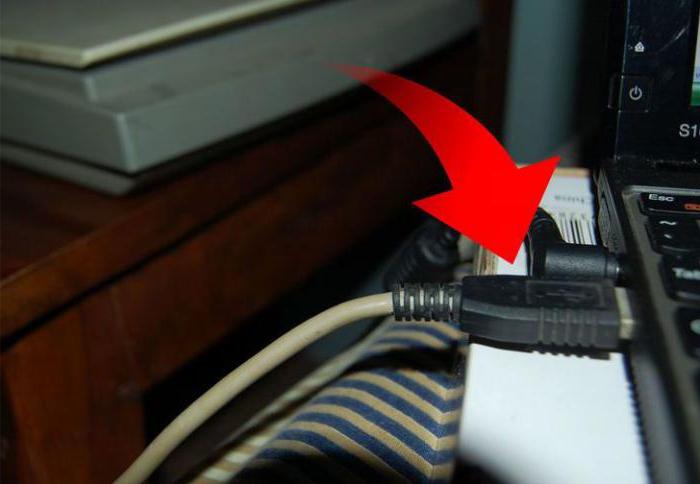
Na tym cały proces kończy się. Najważniejsze - pobierz sterownik do konkretnego modelu urządzenia. W przeciwnym razie instalacja oprogramowania nie przyniesie rezultatu.
Article in other languages:

Alin Trodden - autor artykułu, redaktor
"Cześć, jestem Alin Trodden. Piszę teksty, czytam książki, Szukam wrażeń. I nie jestem zły w opowiadaniu ci o tym. Zawsze chętnie biorę udział w ciekawych projektach."
Nowości
Siódma wersja systemu Windows od momentu jej wyjścia przedstawił użytkownikom wiele niespodzianek. Tak, wielu odkryli w systemie (a dokładniej w «Menedżerze urządzeń») sterownik do karty tunelowania Teredo firmy Micros...
Dlaczego w "Skype" nie słychać rozmówcy
W tym artykule zostanie poruszony temat trudności w komunikacji w internecie. Często zdarzają się sytuacje, kiedy słabo słychać rozmówcę w "Skype". Przyczyn tego może być kilka. Wszystkie one zostaną omówione poniżej. I nasze pora...
Jak postawić akcent w Ворде na literę?
Jak to jest dziwne, nie każdy wie, jak postawić akcent w Ворде. Wynika to z bardzo rzadką koniecznością w tej funkcji, wśród zwykłych użytkowników. Program Word zawiera wiele innych, różnorodnych możliwości, o których większość lu...
Synchronizacji kontaktów z systemem Android: instrukcja dla początkujących
W ciągu ostatnich kilku lat światowy rynek urządzeń mobilnych zdobył szybko rozwijająca się platforma o nazwie Android. I to nie bez powodu. Przecież funkcjonalność tych urządzeń jest znacznie wyższa w porównaniu z poprzednim poko...
Jak zobaczyć znajomych znajomego "Vkontakte"? Małe sztuczki
serwis społecznościowy «Facebook» to miejsce w Internecie, gdzie codziennie rozdają miliony ludzi z całego świata. Funkcjonalność i użyteczność witryny pozwalają mu zajmować wiodącą pozycję wśród podobnych usług od wie...
W celu trwałego przechowywania informacji służy to urządzenie? Formy przechowywania informacji
Każdy z użytkowników choć raz myślał o tym, jak go przechowywać swoje prywatne dane i informacje. Oczywiście, takie rzeczy jak zdjęcia ślubne lub wideo, chcę zapisać się na długą pamięć. Jednak jak to zrobić?PojęcieInformatyka okr...


















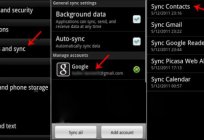


Uwaga (0)
Ten artykuł nie ma komentarzy, bądź pierwszy!